Jak upravovat zprávy na VKontakte
Sociální síť VKontakte, která je jedním z nejoblíbenějších zdrojů tohoto typu v globálním měřítku, se neustále zlepšuje. V tomto ohledu se stává důležitým tématem včasné studium nových příležitostí, z nichž jedna se nedávno stala funkčností redakce zpráv.
Úpravy e-mailů na VKontakte
Je třeba si uvědomit, že dostupné možnosti, vzhledem k některým zjevným požadavkům, jsou dostupné absolutně všem uživatelům této sociální sítě. Kromě toho v současné době neexistují žádné časové limity pro dobu provedení oprav po počátečním odeslání dopisu.
Úprava zpráv je extrémním opatřením a nedoporučuje se je používat pravidelně, protože má stále několik nepříjemných funkcí.
Tato možnost nebyla přidána k zastaralým zprávám, jejichž věk dosahuje několika let. To je způsobeno skutečností, že změna obsahu těchto dopisů je v zásadě prostě bezvýznamná.

Upozorňujeme na skutečnost, že dnes můžete upravovat dopisy pouze ve dvou verzích webu - plné a mobilní. Zároveň oficiální mobilní aplikace VKontakte přímo neposkytuje tuto příležitost.
Tento proces se v závislosti na verzi příliš neliší, ale pokryjeme obě verze webu.
Po dokončení předmluvy můžete jít přímo k pokynům.
Plná verze webu
Ve své podstatě je editace VKontakte v plné verzi tohoto zdroje poměrně jednoduchá. Kromě toho jsou akce pro změnu dopisu přímo spojeny se standardní formou vytváření nových zpráv.
Čtěte také: Jak poslat dopis společnosti VC
- Z hlavní nabídky otevřete stránku "Zprávy" a přejděte do dialogového okna, kde chcete zprávu upravit.
- Změna může být ovlivněna pouze zprávou, která již byla odeslána.
- Další důležitou vlastností úpravy, kterou musíte vědět předem, je možnost provádět úpravy pouze ve vlastních dopisech.
- Chcete-li provést změny, přesuňte kurzor myši na požadované písmeno v dialogovém okně.
- Klikněte na ikonu tužky a na textovou klávesu "Upravit" na pravé straně stránky.
- Poté se blok pro odeslání nového písmena změní na "Upravit zprávu" .
- Proveďte požadované změny pomocí standardního souboru nástrojů této sociální sítě.
- Je možné přidat zpočátku chybějící mediální soubory.
- Pokud jste náhodou aktivovali blok změny zprávy nebo pokud jste chtěli změnit obsah, může být proces kdykoli zrušen pomocí speciálního tlačítka.
- Po dokončení úpravy zprávy můžete změny použít pomocí tlačítka Odeslat na pravé straně textového pole.
- Hlavním negativním znakem procesu úpravy zpráv je "(ed.)" Podpis každého modifikovaného dopisu.
- Hlavním negativním znakem procesu úpravy zpráv je "(ed.)" Podpis každého modifikovaného dopisu.
- V tomto případě, pokud umístíte ukazatel myši nad zadaný podpis, zobrazí se datum korekce.
- Jakmile se v budoucnu může opravit úplně změněný dopis.
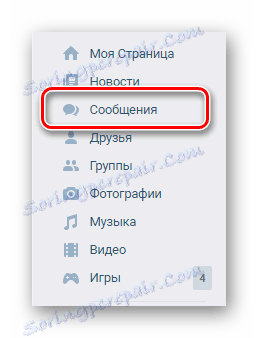

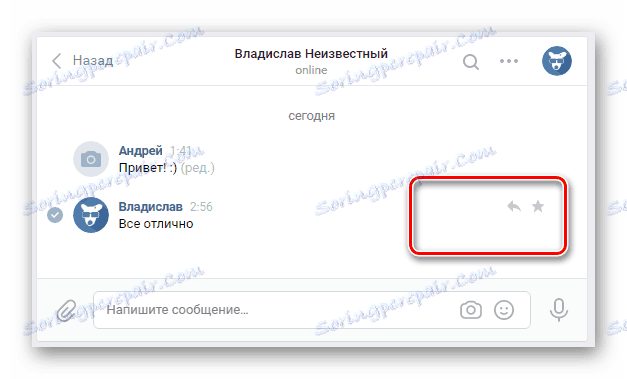
Zprávy partnera nelze upravovat žádným právním způsobem!
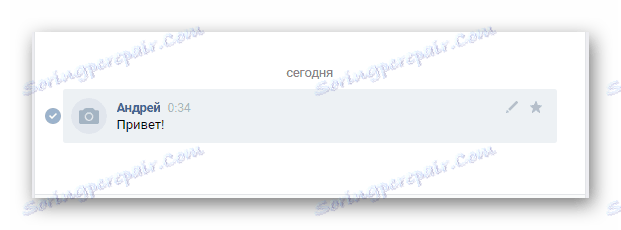
Obsah zpráv můžete měnit jak v soukromé korespondenci, tak ve veřejných konverzacích.
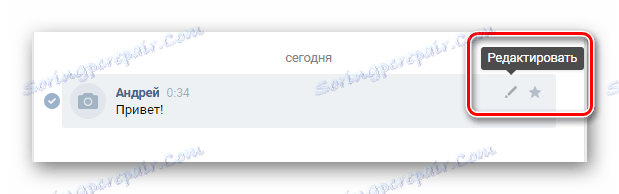

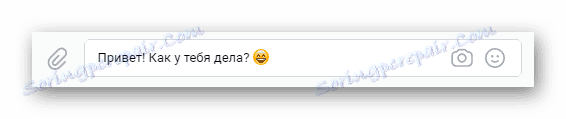
Stupeň změny je neomezený, ale nezapomeňte na standardní rámec systému výměny zpráv.


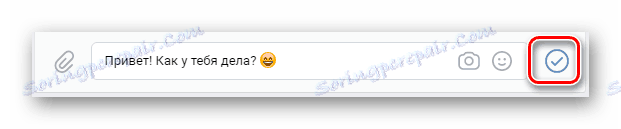
Po provedení oprav bude příjemce neobtěžován žádnými dalšími oznámeními.
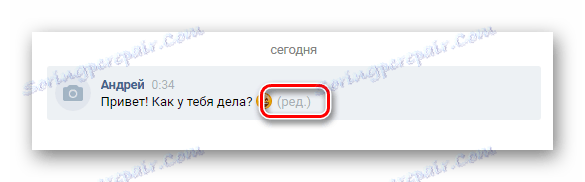
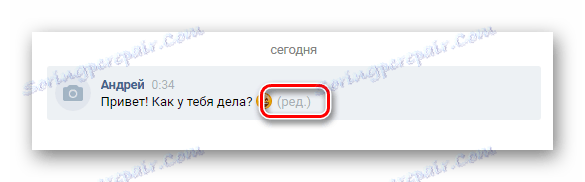
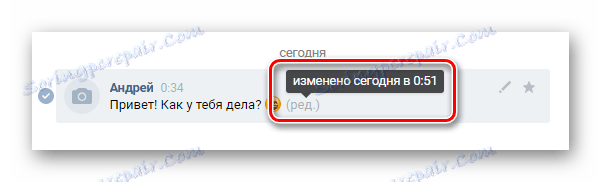
Obsah se mění nejen pro vás, ale i pro příjemce se všemi následujícími funkcemi.

Pokud jste projevili dostatečnou péči, nebudete mít problémy se změnou vlastních dopisů.
Verze pro mobily
Jak již bylo řečeno, proces aktualizace zpráv při použití mobilní verze webu se příliš neliší od podobných akcí v rámci VKontakte pro počítače. Přijatá opatření však mají mírně odlišné označení a vyžadují použití dalších prvků rozhraní.
V mobilní verzi, stejně jako naopak, lze předem odeslat dopis z jiné verze VK.
Zvažovaná verze této sociální sítě je dostupná z libovolného internetového prohlížeče, bez ohledu na preferovaný gadget.
- Otevřete lehkou kopii VKontakte v nejvhodnějším webovém prohlížeči.
- Pomocí standardního hlavního menu otevřete sekci "Zprávy" a vyberte požadovanou konverzaci z aktivních.
- Najděte blok s upravitelnou zprávou mezi obecným seznamem dopisů.
- Klepnutím na levé tlačítko myši na obsah vyberte zprávu.
- Nyní přejděte na dolní ovládací panel výběru.
- Použijte tlačítko "Upravit" , které obsahuje ikonu tužky.
- Když vše uděláte správně, změní se blok pro vytváření nových písmen.
- Upravte obsah dopisu a opravte své včasné nedostatky.
- Na vůli, stejně jako na plnohodnotné webové stránce, je možné přidat dříve chybějící mediální soubory nebo emotikony.
- Chcete-li režim změny zpráv vypnout, použijte křížovou ikonu v levém horním rohu obrazovky.
- V případě úspěšné opravy použijte standardní tlačítko pro odesílání dopisů nebo klávesu "Enter" na klávesnici.
- Nyní se obsah textu změní a samotné písmeno obdrží další poznámku "Upravené" .
- V případě potřeby můžete opakovaně provádět opravy stejné zprávy.
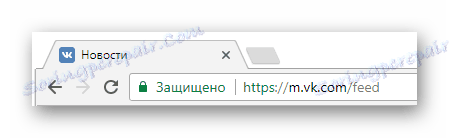
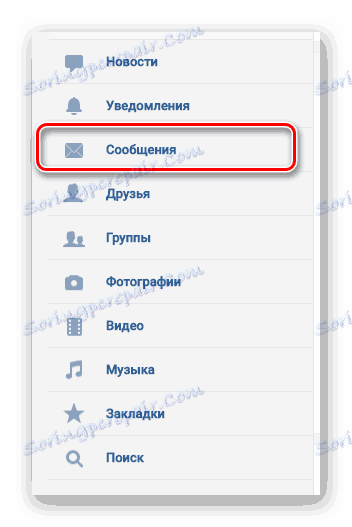
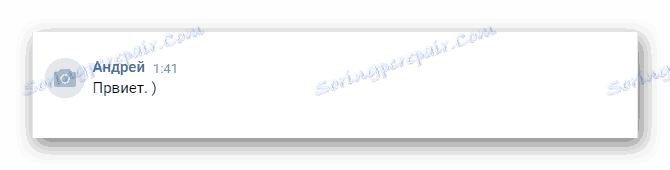
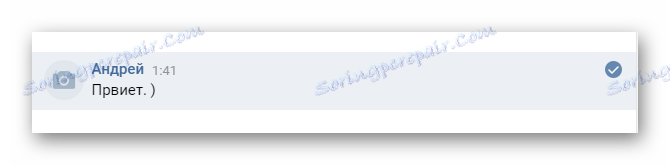
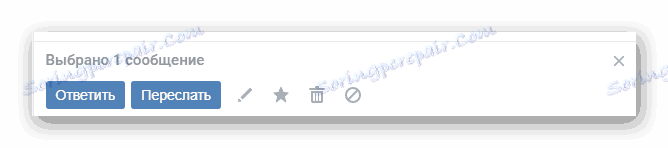
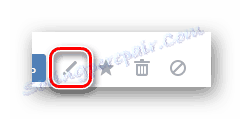
Nástrojový tip, na rozdíl od plné verze webu, chybí.
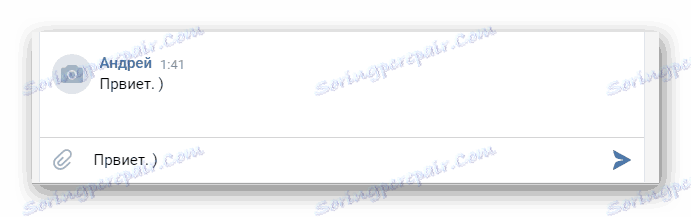

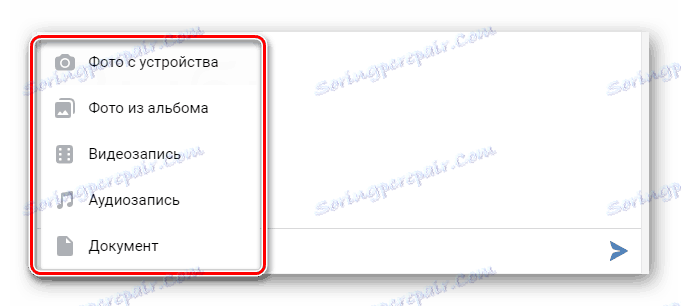
Čtěte také: Jak používat smajlíky VC

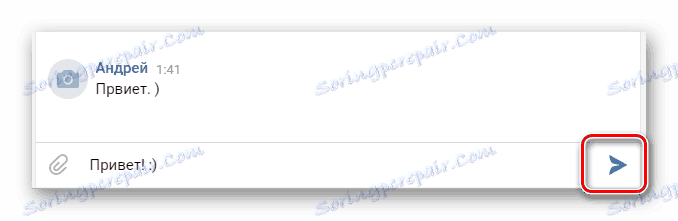

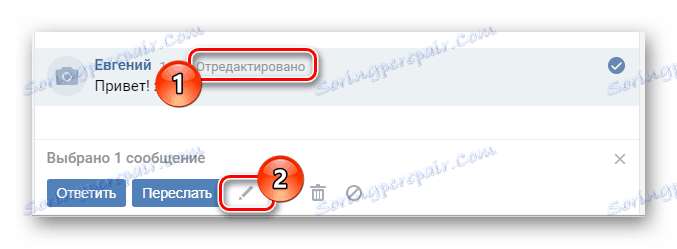
Navíc k výše uvedenému je třeba si uvědomit, že taková verze stránky dotyčné sociální sítě poskytuje možnost úplného odstranění zpráv jak z vaší strany, tak jménem příjemce. Pokud tedy chcete použít lehký VKontakte, schopnost upravovat písmena vypadá mnohem méně atraktivně než mazání.

Čtěte také: Jak odstranit zprávy VC
Pomocí našich doporučení můžete zprávy bez problémů měnit. Tento článek tedy dospěl k logickému závěru.
